Introducción
Este documento describe el proceso para cargar un papel pintado en los Teléfonos IP DX650.
Contribuido por Jebin Kalarithara y Kenny Araya, ingenieros de Cisco TAC.
Prerrequisitos
Requisitos
Cisco recomienda que tenga conocimiento sobre estos temas:
- Configuración de los Teléfonos IP en el administrador de las Comunicaciones unificadas de Cisco (CUCM)
- Configuraciones de los Teléfonos IP
Componentes Utilizados
- Teléfonos IP DX650
- Administrador 8.6 de las Comunicaciones unificadas de Cisco o más adelante
La información que contiene este documento se creó a partir de los dispositivos en un ambiente de laboratorio específico. Todos los dispositivos que se utilizan en este documento se pusieron en funcionamiento con una configuración verificada (predeterminada). Si la red está funcionando, asegúrese de haber comprendido el impacto que puede tener cualquier comando.
Configuración
La resolución de imagen recomendada para el papel pintado de Cisco DX650 es 1600x1280. Sin embargo, el DX650 cosecha la imagen a 1600x600.
El top y la parte inferior 340px de una imagen 1600x1280 no visualizan en el dispositivo. Para evitar conseguir cosechó a la parte de requerida la imagen, utilizan estos pasos.
Paso 1. Vuelva a clasificar según el tamaño la imagen requerida a 1600*600. Éste es el tamaño real de la imagen que visualiza en el DX650.
Estas opciones se pueden utilizar para volver a clasificar según el tamaño la imagen con la pintura MS.
- Habilite la opción mantienen la proporción de aspecto y ingresan 600 en el campo vertical, en este caso el cuadro será vuelto a clasificar según el tamaño con la misma proporción de aspecto.
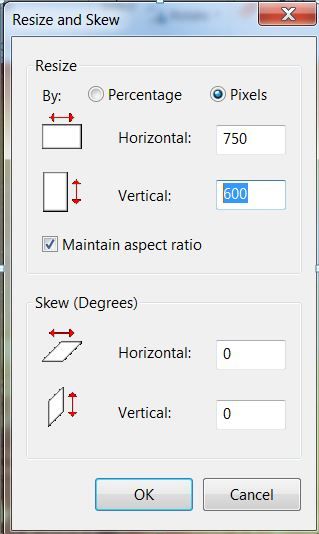
Nota: Con este método, la imagen puede ser considerada sin estirar pero la parte horizontal no puede ser completada donde el completar tiene que ser utilizado.
- Desmarque la opción mantienen la proporción de aspecto para ingresar 600 en la vertical y 1600 en los campos horizontales directamente, si éste es el caso la proporción de aspecto del cuadro cambia y el cuadro estira para caber en 1600.
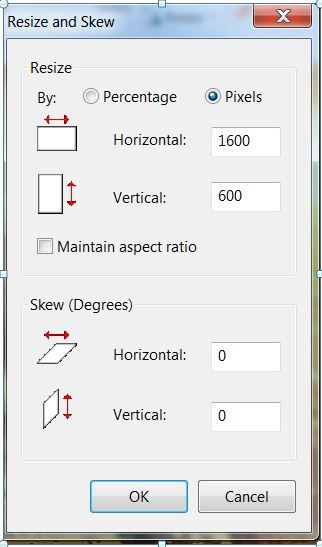
Paso 2. Una vez que se vuelve a clasificar según el tamaño la imagen, seleccione todos y marque la dimensión total de la imagen.
Usted puede ver que la dimensión está con referencia a clasificado a 1600*600 en esta imagen.

Paso 3. Salve la imagen como XXX.JPG.
Paso 4. Abra una nueva ventana de la pintura MS con la página en blanco y vuélvala a clasificar según el tamaño a 1600*1280. Sálvelo como YYY.JPG.
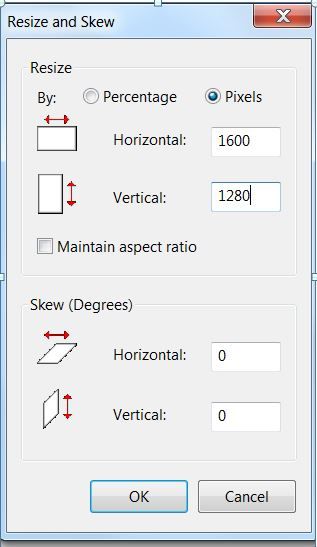
Paso 5. Vaya a la imagen guardada 1600*600 (XXX.JPG), seleccione todos y copie a la nueva imagen del espacio en blanco 1600*1280 (YYY.JPG).
Paso 6. Asegúrese que la imagen copiada esté puesta exactamente en el centro. El top y la parte inferior del espacio en blanco deben ser 1600*340.
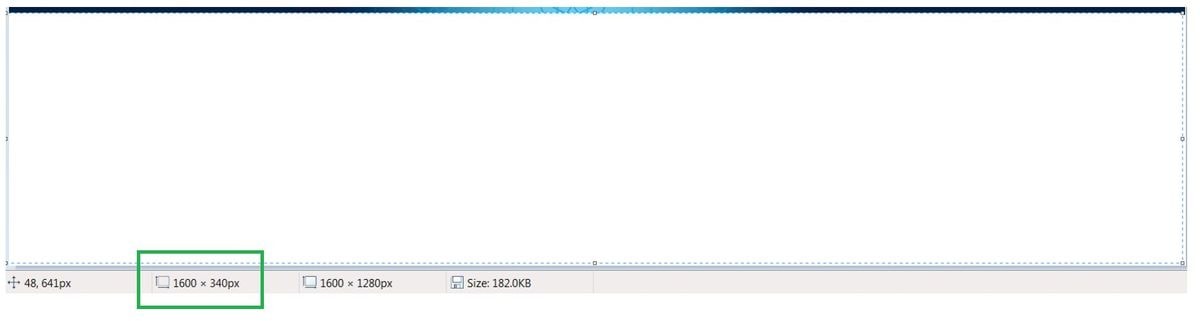
Paso 7. Salve el YYY.JPG. En resumen los YYY.JPG finales tienen estas dimensiones.
Dimensión total de la imagen = 1600*1280
Espacio en blanco en la parte superior y parte inferior = 1600*340. Cosechan y no visualiza a esta parte de la imagen en el DX650.
Centro de la imagen =1600*600: Esta parte de las visualizaciones de imágenes en el DX650.
Paso 8. Cargue la imagen del papel pintado (YYY.JPG) al directorio Desktops/1600x1280x24 en todos los servidores CUCM con el servicio del Trivial File Transfer Protocol (TFTP) activados.
Paso 9. Recomience servicio TFTP encendido todos los servidores CUCM con el servicio activados.
Paso 10. Vaya al perfil común del teléfono DX650 en la administración CUCM y realice estos cambios.
- Desmarque el acceso del usuario final del permiso a la configuración de la imagen de fondo del teléfono.
- Ingrese el nombre de archivo de la imagen del papel pintado en la imagen de fondo.
Nota: El nombre de la imagen de tierra posterior también puede dar directamente en la página del teléfono.
- Configuraciones del campo común de la invalidación del control.
- Salve y aplique la configuración
Paso 11 Vaya a la página del Dispositivo del teléfono y aplique la configuración a los dispositivos que usted quisiera que el papel pintado fuera cargado encendido.
Referencia
http://www.cisco.com/c/en/us/td/docs/voice_ip_comm/dx/series/admin/1022/DX00_BK_C9FCBAE4_00_cisco-dx-series-ag1022/DX00_BK_C9FCBAE4_00_cisco-dx-series-ag1022_chapter_01010.html
